サイトから投稿、ページ、またはコメントを削除すると、それらは「ゴミ箱」フォルダーに移動します。投稿、ページ、コメントには個別のゴミ箱フォルダーがあります。この機能により WordPress.com サイトから誤って削除してしまった投稿やページを簡単に復元できます。
このガイド内
⚠️
ゴミ箱のアイテムはゴミ箱に移動してから30日以内であれば復元できます。ゴミ箱に移動したアイテムは30日後に自動的に削除されます。アイテムはゴミ箱から手動で削除し、復元できないようにすることもできます。
投稿やページは「参加サイト」→「投稿」または「参加サイト」→「ページ」から直接「ゴミ箱」に移動できます。投稿やページを削除するには、3つの点をクリックして「ゴミ箱」 オプションを表示する必要があります。

承認されたユーザーによってアイテムがサイトから完全に削除された場合、復元する方法はありません。サイトから何かを完全に削除する際は十分に注意し、複数のユーザーがいるサイトではユーザー権限グループを正しく割り当ててください。
エディターから誤ってコンテンツを削除してしまった場合、次の2つのコマンドを試して元に戻すことができます。
- CTRL+Z (Windows)
- CMD+Z (Mac)
これはすべての状況で使用できるわけではありません。「投稿のリビジョン」機能をもう1つのオプションとして使用できます。
コメントは 「参加サイト」→ 「コメント」から「ゴミ箱」に移動できます。削除するコメントを見つけて、「ゴミ箱」アイコンをクリックします。

アップロードは「メディアライブラリ」から完全に削除できます。削除するにはファイルを選択し、ツールバーの「ゴミ箱」 アイコンをクリックします。
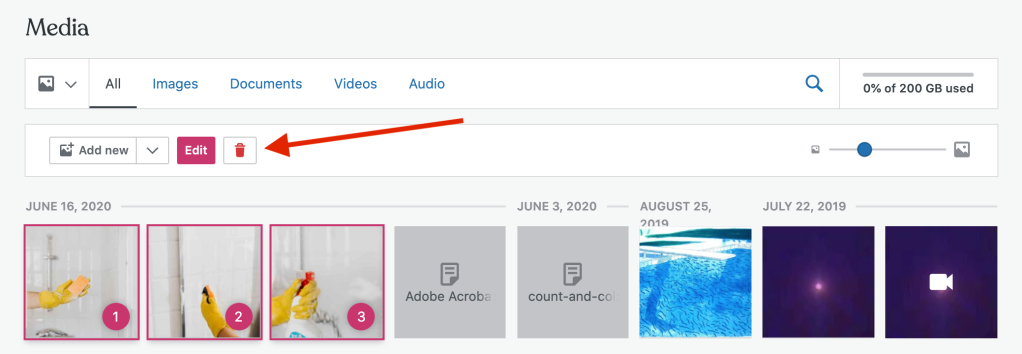
投稿、ページ、コメントとは異なり、メディアライブラリからの削除は完全なものであり、ゴミ箱フォルダーには移動されません。
- 現在、ファイルへの直接のウェブアドレスはキャッシュされるため、最大数日間は引き続き機能する可能性があります。
- ブログの空き容量は数分間変更されない場合がありますのでしばらくお待ちください。
- 500kb の画像が削除されるまで (50mb の1% は500kb) 空き容量は変わらない可能性があります。
- WordPress.com から削除する画像 (およびその他のメディア) は検索エンジンによってキャッシュされる場合があります。そのような場合は、検索エンジンに直接問い合わせ、サーバーから画像を削除する方法を確認してください。
投稿、ページ、コメントにはそれぞれにゴミ箱フォルダーがあります。それぞれ次の場所にあります。
- 投稿: 参加サイト → 投稿 → ゴミ箱
- ページ: 参加サイト → ページ → ゴミ箱
- コメント: 参加サイト → コメント → ゴミ箱
投稿、ページまたはコメントの「ゴミ箱」フォルダーに移動します。3つの点をクリックしてメニューを表示します。アイテムを「復元」するオプションが表示されます。

その後アイテムは「ゴミ箱」から削除され、復元が完了したメッセージ「投稿は正常に復元されました」が届きます。
投稿またはページを完全に削除するには「ゴミ箱」フォルダーに移動し、3つの点をクリックします。完全に削除のオプションが表示されます。アイテムの削除を確認するようプロンプトが表示されます。
重要: アイテムの完全削除を選択すると、復元または回復する方法はなくなります。
別のユーザーによって削除されたアイテムを30日経過した後に復元する必要がある場合、Google のキャッシュまたは Wayback Machine を使用して以下に説明するステップを試すことができます。
ゴミ箱のファイルは30日経過すると自動的に削除されます。
これは「フィードバック」セクションからゴミ箱に移動したアイテム (お問い合わせフォームの回答) には適用されません。これらは30日後に自動的に削除されます。
Google のキャッシュで投稿またはページを復元できる可能性があります。
サイトが公開されており、投稿 / ページが Google でインデックスされるまでの期間公開されている場合、次のステップを試すことができます。
- https://www.google.com に移動します。
- 投稿やページの URL またはブログの URL と、投稿 / ページのタイトルの組み合わせを検索します。
- 一致した結果が表示されたら、結果にマウスカーソルを移動します。右向きの2つの矢印が表示されたらそこにカーソルを合わせ、「キャッシュ済み」リンクをクリックします。
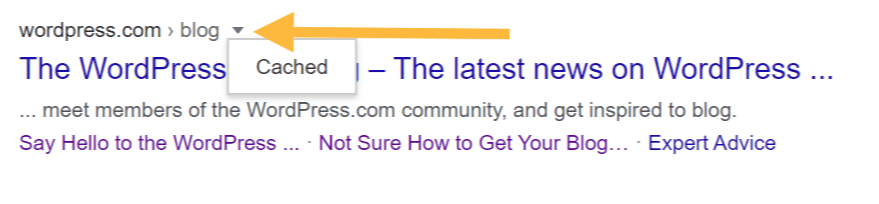
最新バージョンの投稿 / ページが表示される場合、それをコピーして新しい投稿またはページに張り付けることができます。
投稿の復元を試みる場合、キャッシュされた投稿の日付に一致するように公開日も変更できます。これは「公開」モジュールから行えます(詳細は「投稿を予約」を参照してください)。また投稿スラッグを編集して元の投稿 URL と一致させることもできます。
「インターネットアーカイブ」はオンラインライブラリで、1996年以降の何十億ものウェブサイトのスナップショットが保存されています。Wayback Machine を使用してサイトの過去のスナップショットにアクセスし、この方法で削除したコンテンツを復元できる可能性があります。
Wayback Machine に移動し、削除した投稿またはページ (正確なリンクがない場合はサイト) の URL を入力します。サイトがアーカイブにある場合は、日付別に分類されたスナップショットが表示されます。スナップショットを選択して、その日付のサイトを表示します。
サイトがアーカイブにある保証はありません。非公開サイトや検索エンジンに表示されないサイトのスナップショットはありません。
コメントを投稿するにはログインしてください。